Nem kell megnyitni a Bing-írást az Edge Sidebarban
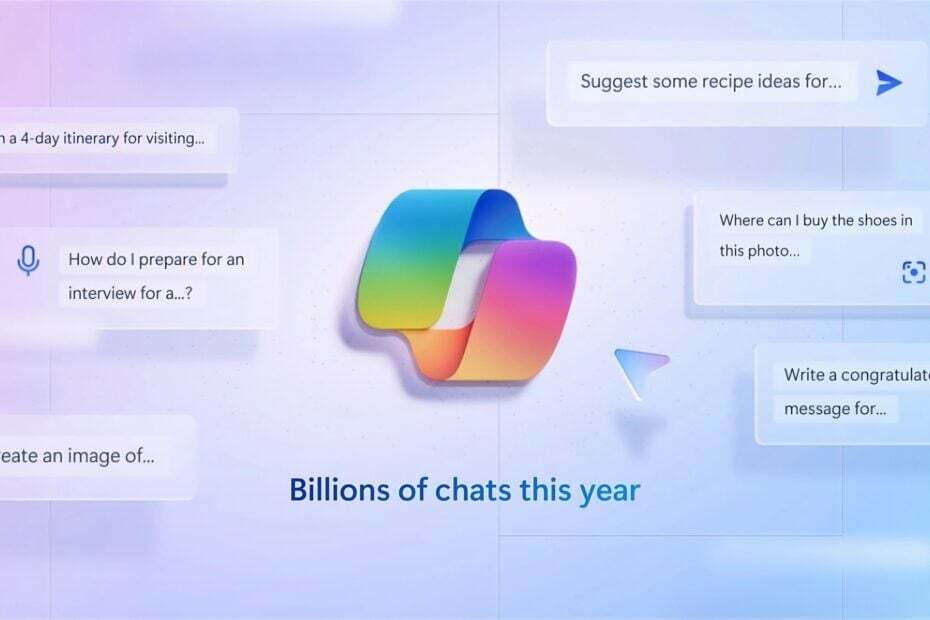
A Microsoft azt tervezi, hogy a Bing Chat Compose funkcióját a webhelyeken is elérhetővé teszi, amely az Edge oldalsávján érhető el. Segítségével egyszerűen átírhat szöveget az oldalsáv megnyitása nélkül. Csak válassza ki a bekezdést, és kérje meg a Copilotot, hogy írja át a piszkozatot.
Ez rendkívül hasznos rövid közösségi média és e-mail bejegyzések létrehozásához és szerkesztéséhez. Az új Inline Compose Rewrite funkció a webhelyeken először az Edge Canaryban lesz elérhető az A/B tesztelést követően.
Bing Compose egy nagyszerű funkció, amely lehetővé teszi, hogy bármit írjon, amit csak akar, az AI segítségével. Használhatja időt takaríthat meg, ötleteket meríthet, vagy szórakozhat az írással. A Levélírás funkciót mindennapi életében használhatja fülbemászó e-mailek, vicces születésnapi üdvözlőlapok, a legutóbb megtekintett könyv vagy film összefoglalójának, illetve a vásárolt vagy használt termékről vagy szolgáltatásról szóló ismertető megírására.

A Compose használatához az Edge böngészőben kattintson a Másodpilóta gombra, és válassza ki a Írás lehetőség az oldalsávon, és válasszon a különböző formátumok, hangok és hosszúságok közül. A Compose másodpercek alatt elkészít egy piszkozatot.
A Copilot Rewrite on web funkciója az Edge-ben
Soron belüli írás az újraírássalMenü az egyik új szolgáltatás, amelyet a Microsoft bejelentett Másodpilóta 2024-ben. Használhatja az Újraírás opciót a kiválasztott szövegekhez a webhelyeken, és gyors piszkozatokat hozhat létre anélkül, hogy megnyitná az oldalsávot, és kiválasztaná a Levélírás lehetőséget. Miután a funkciót a kiválasztott felhasználók számára elérhetővé tették ellenőrzött közzététellel, mostantól minden felhasználó számára elérhető egy zászló mögött az Edge Canaryban.
Ha engedélyezve van, a zászló egy kapcsolót ad a Nyelvek részhez a Beállítások ablakban a webhely mesterséges intelligencia írásának vezérléséhez.
Hogyan engedélyezhetem és használhatom az Edge Copilot szöveg átírási funkcióját a webhelyeken?
- Indítsa el a legújabb Edge Canaryt.
- Látogatás edge://flags.
- Keresse meg és engedélyezze Engedélyezze a Compose (AI-írás) funkciót az interneten.

- Indítsa újra a böngészőt.
- Kattintson a menüre, és válassza ki Beállítások.
- Látogatás Nyelvek és biztosítsa Használja a Compose (AI-írás) funkciót az interneten engedélyezve
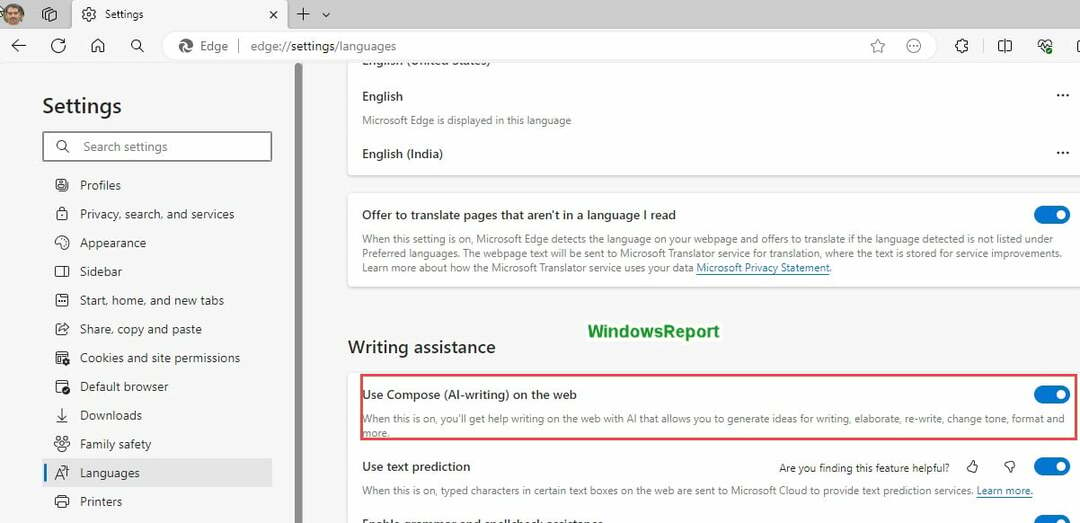
- Menjen a Twitterre, vagy nyisson meg egy e-mail-írási ablakot, jelölje ki a szöveget, és kattintson a ikonra Újraírás másodpilótával (Alt+I) opciót a felugró ablakban.
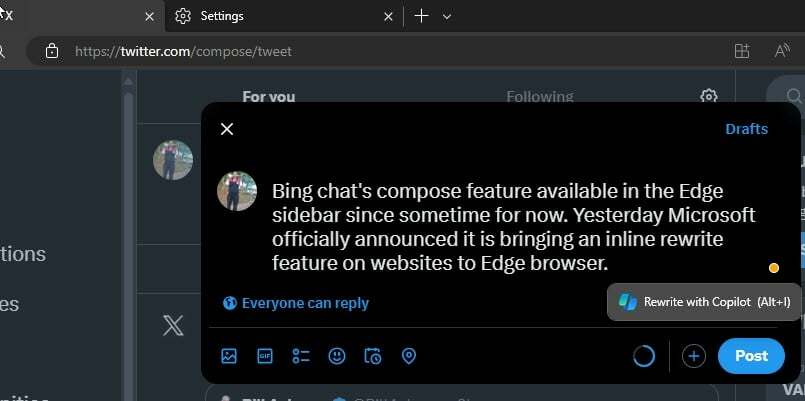
- A mesterséges intelligencia által átírt szöveget tartalmazó vázlat a következő opciókkal lesz elérhető cserélje ki a kiválasztott szöveget a weboldalon és adjust a formátum, a hangszín és a hossz.
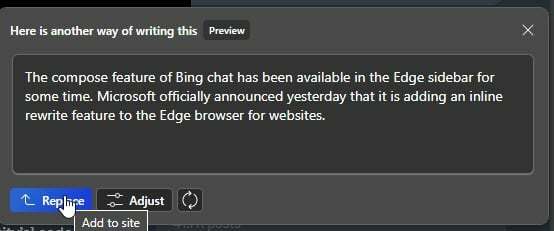
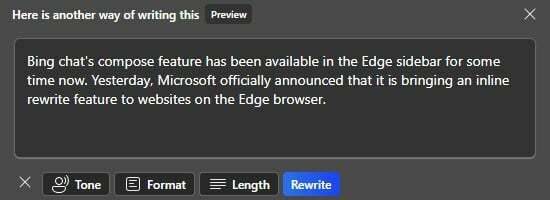
A másodpilóta webes újraírási funkciója segít gyorsan elkészíteni piszkozatokat e-mailekhez, közösségi média bejegyzésekhez, ötletekhez és kutatási munkákhoz. A Microsoft azt ígérte, hogy hamarosan minden Edge-felhasználó számára elérhető lesz.
Mi a véleményed a Copilot újraírási funkciójáról az Edge-ben? Ossza meg velünk gondolatait az alábbi megjegyzésekben


